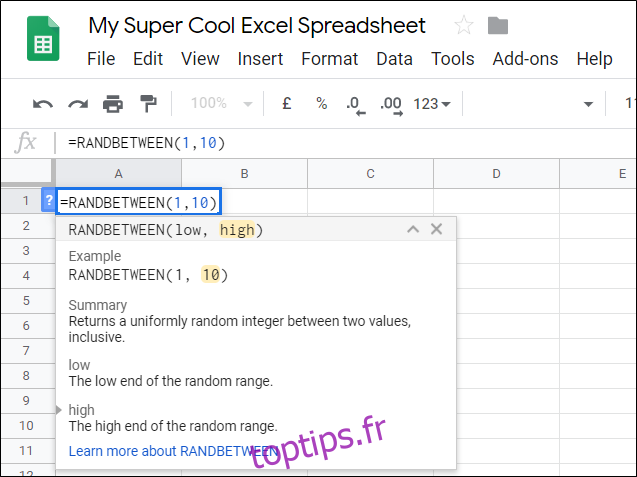Google Sheets fournit une fonction simple pour générer des nombres aléatoires dans votre feuille de calcul sans avoir à quitter le document ou à installer un module complémentaire. La fonction renvoie un entier aléatoire entre deux valeurs. Voici comment l’utiliser.
Allumez le Page d’accueil de Google Sheets et ouvrez une feuille de calcul nouvelle ou existante. Pour ce guide, nous utiliserons la fonction RANDBETWEEN pour produire un nombre aléatoire.
Par défaut, la fonction RAND génère uniquement un nombre compris entre 0 (inclus) et 1 (exclusif), tandis que RANDBETWEEN vous permet de spécifier une plage de nombres. Bien que vous puissiez modifier la fonction pour générer d’autres plages, la fonction RANDBETWEEN est un moyen beaucoup plus simple d’accomplir cela.
Cliquez sur une cellule où vous souhaitez insérer un nombre aléatoire et tapez = RANDBETWEEN (
Par exemple, si vous voulez un nombre aléatoire entre 1 et 10, cela devrait ressembler à ceci:
=RANDBETWEEN(1,10)
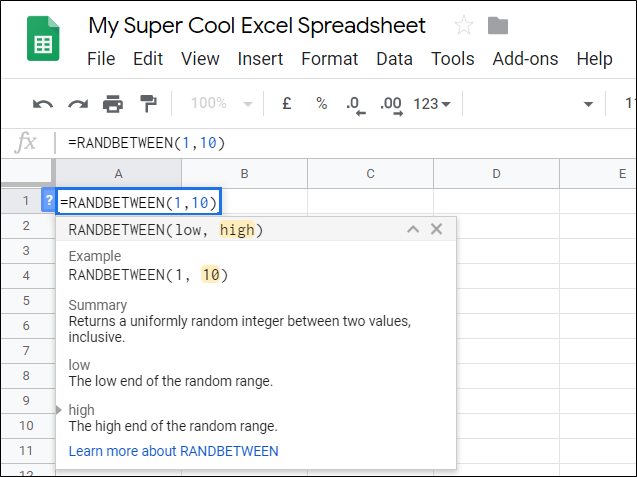
Après avoir rempli la plage, appuyez sur la touche Entrée. Le nombre aléatoire remplira la cellule dans laquelle vous avez entré la formule.
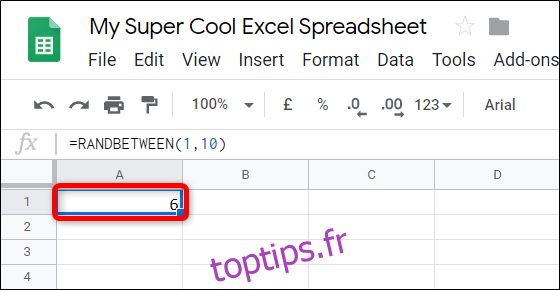
Si vous souhaitez utiliser un numéro d’une autre cellule de votre feuille de calcul, il vous suffit de saisir le numéro de cellule au lieu d’un nombre faible ou élevé.
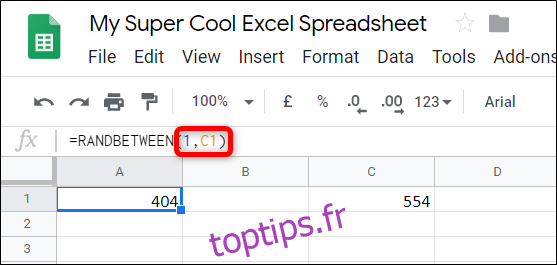
Remarque: Les deux RAND et RANDBETWEEN sont considérés comme des fonctions volatiles, ce qui signifie qu’ils ne conservent pas les données dans la cellule pour toujours. Ainsi, lorsque vous utilisez l’une des fonctions, ils recalculent un nouveau nombre à chaque fois que la feuille change.
Si vous souhaitez modifier l’intervalle dans lequel votre nombre aléatoire est recalculé, ouvrez Fichier> Paramètres de la feuille de calcul, cliquez sur l’onglet «Calcul», puis choisissez la fréquence à laquelle vous souhaitez que la fonction recalcule dans le menu déroulant.
Vous pouvez sélectionner «Sur changement» (par défaut), «Sur changement et toutes les minutes» ou «Sur changement et toutes les heures». Cliquez sur « Enregistrer les paramètres » pour revenir à votre feuille de calcul.
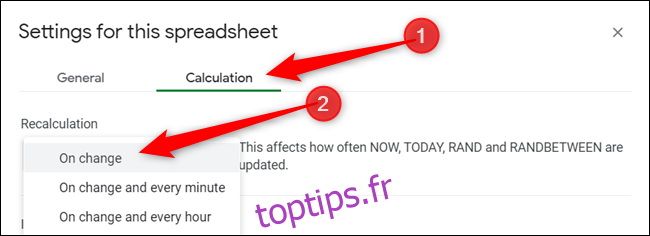
Mis à jour: 9 décembre 2020 à 10h08